Как перезагрузить ноутбук Леново с помощью клавиатуры принудительно
Как перезагрузить ноутбук Леново? Если обычный способ – нажать на значок Пуск и выбрать выключение – не работает, это можно выполнить перезагрузку, нажав на Alt + F4. Но при этом вы должны быть на рабочем столе. Ещё один способ – нажатие Ctrl + Alt + Del. Далее нужно перейти в диспетчер задач, из которого перезагрузить компьютер. Самый радикальный способ – перезагрузить долгим нажатием на клавишу выключения. Но он несет в себе определенный вред.
В статье ниже я подробно расскажу, как перезагрузить ноутбук Леново с помощью клавиатуры, кнопкой на корпусе и другими методами, и безопасно ли это.
Что делать, если ноутбук завис
Любая вычислительная техника может зависнуть. Это нормально, и не всегда говорит о поломке или глубоких проблемах.
Зависание может быть разным: например, это может быть очень сильное затормаживание системы, когда вам кажется, что всё зависло, но на самом деле какие-то процессы происходят – очень медленно.
Понять, что ситуация именно такая, можно по движениям курсора, даже если они происходят рывками и очень редко, раз в несколько минут. Также, если курсор переключился в режим ожидания, то есть крутится – то это значит, что система не зависла окончательно. На фоне выполняется какая-то программа. Скорее всего, к зависанию привело приложение, которое вы запустили сами, или которое запустилось вместе с системным процессом.
Поэтому первое, что вы должны сделать – это выключить программу, которая приводит к затормаживанию:
- Для этого закройте её при помощи мыши, если стрелочка на экране всё же движется. Проще всего это сделать, если подвести курсор к области задач внизу экрана и нажать на отображенной там программе правой кнопкой мыши. Выберите в открывшемся меню «закрыть».
- Если мышь не движется, то закрыть программу можно с помощью клавиатуры. Для этого, находясь в программе, нажмите Alt + F4. Это операция закроет приложение.
- Если вы не знаете, какая программа привела к зависанию, а, возможно, это системный процесс, то можно нажать сочетание клавиш Ctrl + Alt + Del, и затем открыть диспетчер задач.
 Обычно это последний пункт появившегося меню. Нужно развернуть вид диспетчера, отсортировать запущенные программы по их нагрузке и затем остановить медлительный процесс.
Обычно это последний пункт появившегося меню. Нужно развернуть вид диспетчера, отсортировать запущенные программы по их нагрузке и затем остановить медлительный процесс.
Если же вам не удается устранить проблему с зависшей программой, то тогда необходимо перезагрузить систему. Перезагрузка хороша со всех точек зрения, потому что очищает оперативную память и сбрасывает все ошибки.
Все способы, как перезагрузить ноутбук
Существует несколько способов перезагрузки компьютера Леново. Ниже я подробнее рассмотрю каждый из них, потому что в вашей конкретной ситуации могут работать только некоторые из них:
- Обычная перезагрузка.
- При помощи Alt + F4.
- При помощи Ctrl + Alt + Del.
- Способ для Windows 8 – сочетание Win + C.
- С помощью командной строки.
- Перезагрузить с помощью заранее подготовленного ярлыка.
- Нажатием на кнопку включения.
- При помощи аккумулятора ноутбука.
Обычная перезагрузка
Для обычной перезагрузки нужно подвести курсор к кнопке Пуск, которая находится в левом нижнем углу рабочего стола.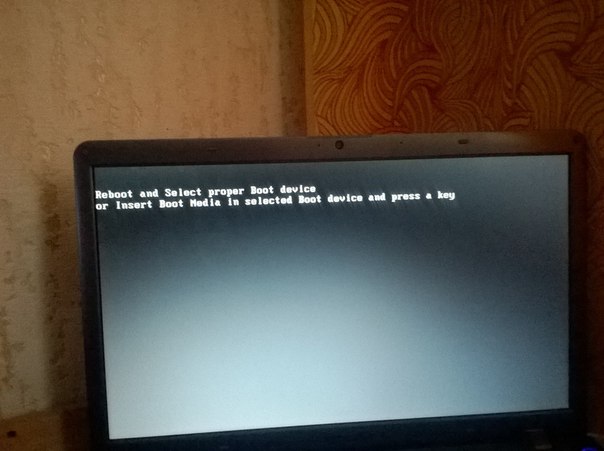 Если это невозможно – мышка либо тачпад не работают, – то необходимо нажать на клавишу Пуск на клавиатуре.
Если это невозможно – мышка либо тачпад не работают, – то необходимо нажать на клавишу Пуск на клавиатуре.
Далее выберите значок выключения. Нажмите на него один раз, а затем выберите опцию – перезагрузить, завершение работы, сон и так далее.
Если же вы не можете сделать этого мышкой, то нажмите кнопку Tab на клавиатуре, чтобы попасть в первую колонку. С помощью стрелок клавиатуры переместитесь к кнопке выключения нажмите Enter, а затем, когда вы выберете опцию, снова Enter.
При помощи Alt + F4
Это способ, как перезапустить ноутбук Леново с помощью клавиатуры. Если вы находитесь в программе, которая привела к зависанию, то можно её закрыть комбинацией клавиш Alt + F4.
Но если вы находитесь на рабочем столе, то эта же комбинация клавиш поможет вам перезагрузить Windows. После нажатия появится окно, в котором можно выбрать тип выключения или перезагрузки. Чтобы сделать это то с клавиатуры, без мышки (если она не работает), пользуйтесь клавишами стрелок и, при необходимости, клавишей Tab.
При помощи Ctrl + Alt + Del
Это самый популярный способ перезагрузки ноутбука Леново с клавиатуры. И он действительно весьма эффективен. Сочетание клавиш Ctrl + Alt + Del обрабатывается системой в приоритетном порядке. Поэтому, даже если на мышку системе не хватает ресурсов, то это сочетание она должна обработать всё равно.
Если система не отреагировала на нажатие на клавиатуре, то стоит немножко подождать. Возможно надо дать ей время. А после этого выполните такую инструкцию:
- На появившемся однотонном экране в крайнем правом углу будет изображена кнопка выключения.
- Нажимайте Tab на клавиатуре, пока не увидите, как кнопка выключения будет обведена тонкой рамкой.
- После этого нажмите Enter, выберите перезагрузить – система перезагрузится.
Способ для Windows 8 – сочетание Win + C
Win + C – это ещё один вариант, какие клавиши нажать чтобы перезагрузить ноутбук Леново.
Нажмите данное сочетание клавиш на клавиатуре.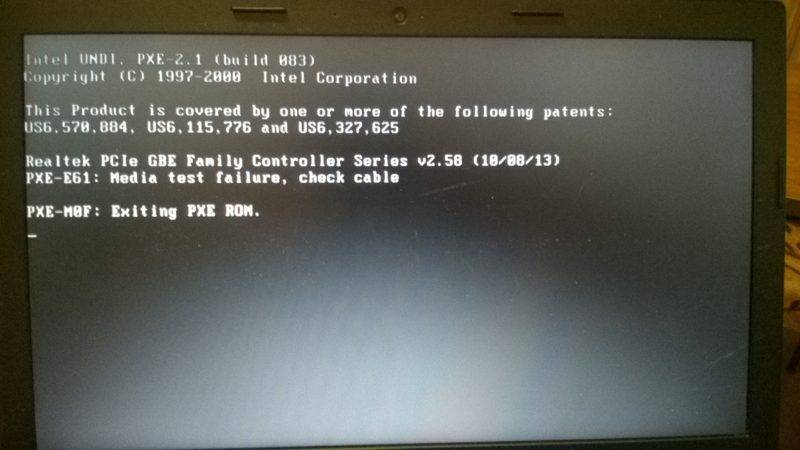 Появится боковая панель. Именно там можно выбрать опцию перезагрузки и перезапустить систему.
Появится боковая панель. Именно там можно выбрать опцию перезагрузки и перезапустить систему.
Эта инструкция не подскажет, как как перезапустить ноутбук Леново с Виндовс 10, например на новых Ideapad. Она работает только на Win8.
С помощью командной строки
Командная строка – самый короткий способ для доступа к системным функциям. Перезагрузка ноутбука Леново, если он завис, с помощью командной строки – это просто и быстро. Если, конечно же, она откроется. Для этого выполните следующие действия:
- Нажмите Win + R и затем введите cmd. Мышка при этом не задействуются.
- Откроется чёрное окно терминала Windows – командной строки.
- Введите команду «shutdown -r -t 0». Команда означает «Выключить. Перезагрузить. Немедленно». Поэтому она справится, даже если компьютер завис. И это ещё один способ, как перезагрузить ноутбук Леново клавишами, если он завис.
Перезагрузить с помощью заранее подготовленного ярлыка
Этот способ – продолжение предыдущего. Но к нему надо предварительно подготовиться. Вы можете создать ярлык, в котором будет прописана данная команда. И при зависании Леново – просто открыть этот ярлык. Вот список действий по пунктам:
Но к нему надо предварительно подготовиться. Вы можете создать ярлык, в котором будет прописана данная команда. И при зависании Леново – просто открыть этот ярлык. Вот список действий по пунктам:
- Нажмите правой кнопкой мыши в любой папке, или на рабочем столе.
- Выберите пункт меню Создать, а выпадающем списке – Ярлык.
- В окно, которое появится, нужно ввести ту же команду, которую нужно было бы вводить в командной строке.
- Нажмите «Далее» и дайте ярлыку любое имя.
- Если вы замените букву R на букву S, то эта команда будет использоваться для полного выключения. Но мы создали ярлык именно для того, чтобы перезагрузить ноут Леново.
- Теперь разместите этот ярлык где угодно – там, где доступ к нему будет быстрый.
- Когда Леново зависнет, то вы сможете нажать на ярлык – даже без использования мышки, если он находится в зоне досягаемости. Используйте клавишу Tab и стрелки на клавиатуре.
Нажатием на кнопку включения
Это способ как принудительно перезагрузить ноутбук Lenovo. Вернее произойдёт даже не перезагрузка, а выключение компьютера. Необходимо нажать на кнопку и держать её до того момента, пока Леново не выключится. Может пройти порядка 10 секунд, то есть держать надо долго.
Вернее произойдёт даже не перезагрузка, а выключение компьютера. Необходимо нажать на кнопку и держать её до того момента, пока Леново не выключится. Может пройти порядка 10 секунд, то есть держать надо долго.
Подобный способ выключения не совсем приемлем для компьютера. Дальше я опишу подробнее, какие могут быть минусы от него, и стоит ли их опасаться.
При помощи аккумулятора ноутбука
Крайне редкий случай — это когда даже кнопка перезагрузки на ноутбуке Lenovo. Вы её держите больше минуты, а компьютер всё равно не выключается. В этом случае можно прибегнуть к последнему варианту, который в обычных условиях нежелателен:
- Отключите ноутбук Леново от питания электросети.
- Переверните ноутбук, и с помощью замков на нижней крышке откройте аккумуляторный отсек. Это можно сделать, только если у вас на ноутбуке Леново съёмный аккумулятор.
- Выньте батарею, и Леново сразу же выключится.
- Через минуту вставьте аккумулятор назад и включите ПК обычным способом.

- Если у вас нет съемного аккумулятора, просто оставьте Леново в таком виде, не подключенным к электропитанию. Рано или поздно он или выключится сам, или разрядится, а тогда выключается. После этого стоит подождать некоторое время и вновь включить устройство.
Безопасно ли принудительно перезагружать ноутбук
Принудительная перезагрузка ноутбука Lenovo – вынужденное действие, которое не стоит проводить часто. Но если всё же пришлось перезагрузить компьютер таким образом, то в этом нет ничего страшного.
При принудительной перезагрузке пропадут данные, которые хранились в оперативной памяти. То есть это данные тех программ, которые были открыты, и в которых нет автосохранения. Очень редко возможны сбои драйверов либо каких-то установленных приложений. Можно сказать, что в 99% случаев этого не происходит.
Хуже могут обстоять дела, если у вас не SSD-диск, а HDD. Во время принудительной перезагрузки, если диск HDD активно работал (а это при зависании вполне возможно), могут случиться повреждения некоторых участков диска. Поэтому перед таким принудительным выключением попытайтесь дождаться момента, когда диск перестанет шуметь.
Поэтому перед таким принудительным выключением попытайтесь дождаться момента, когда диск перестанет шуметь.
Тем не менее, даже повреждение секторов не приведёт к ощутимым последствиям, только снизит общий срок службы HDD. Если, конечно, диск не старый, и все зависания не были вызваны именно им. Тогда стоит задуматься о смене диска.
Теперь вы знаете, как перезагрузить ноутбук Lenovo, если он завис. Как видите, это можно сделать достаточно безопасно, и даже если вам придется нажать на кнопку выключения, то это тоже не критично. Надеюсь, что все описанные действия помогут вам быстро решить проблему, и в дальнейшем ноутбук зависать не будет.
Как перезагрузить ноутбук с помощью клавиатуры: инструкция для всех моделей
Наверх
22.01.2022
Автор: CHIP
1 звезда2 звезды3 звезды4 звезды5 звезд
Как перезагрузить ноутбук с помощью клавиатуры
3
5
1
108
10
Зависла система и не откликается мышь или тачпад? Рассказываем про самые простые комбинации горячих клавиш для безопасной перезагрузки ноутбука.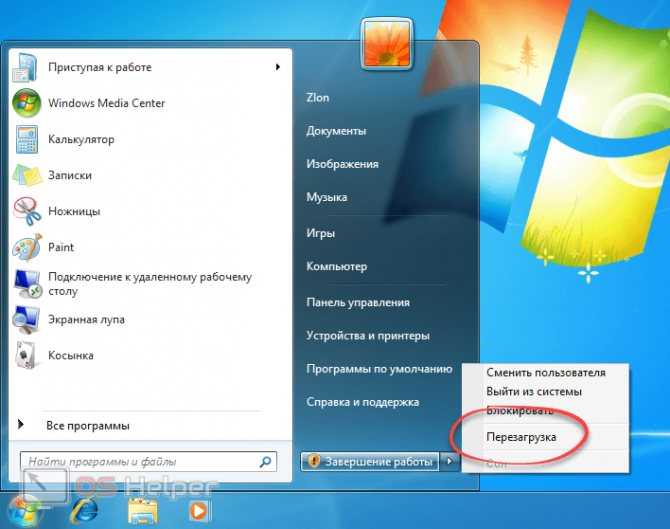
Зависание компьютера — распространенная проблема, с которой рано или поздно сталкивается любой пользователь. Бывает, что ОС сильно тормозит из-за слабого процессора, который не справляется с высокой нагрузкой. Но чаще всего системные зависания связаны с критической ошибкой, которая не позволяет Windows нормально функционировать. При этом очень часто мышь или сенсорная панель не откликаются. Для того чтобы не прибегать к экстренной перезагрузке, были придуманы горячие клавиши. В зависимости от того, какую комбинацию использовать, будет открыта определенная системная утилита. Таких утилит насчитывается несколько. С их помощью можно, используя лишь клавиатуру, выполнить безопасную перезагрузку устройства. Сегодня мы расскажем о том, как перезагрузить ноутбук с помощью клавиатуры. Впрочем, все данные способы подойдут и для стационарных систем.
Эксплуатация
Как сделать скриншот экрана на компьютере или ноутбуке
Перезапуск устройства в некоторых не критичных случаях исправляет ситуацию. Самый простой способ, как перезагрузить леново ноутбук клавиатурой (да и любой другой ноутбук) — удержание кнопки питания, которая на ноутбуке находится над клавиатурным блоком в левом или правом углу. Иногда она может располагаться сбоку, рядом с дисководом или различными портами. На стационарной машине кнопка питания находится на системном блоке. В зависимости от производителя, она также может располагаться в разных местах: сверху, на передней панели, сбоку и так далее. Следует отметить, что данный способ полностью универсальный и подходит для всех моделей ноутбуков, будь то Asus, Lenovo, Acer, HP или любой другой.
Самый простой способ, как перезагрузить леново ноутбук клавиатурой (да и любой другой ноутбук) — удержание кнопки питания, которая на ноутбуке находится над клавиатурным блоком в левом или правом углу. Иногда она может располагаться сбоку, рядом с дисководом или различными портами. На стационарной машине кнопка питания находится на системном блоке. В зависимости от производителя, она также может располагаться в разных местах: сверху, на передней панели, сбоку и так далее. Следует отметить, что данный способ полностью универсальный и подходит для всех моделей ноутбуков, будь то Asus, Lenovo, Acer, HP или любой другой.
Как перезагрузить ноутбук через клавишу «Пуск»
Это самый простой способ перезагрузить ноутбук с помощью клавиатуры на Windows. Он не требует запуска встроенных утилит, которые во время некорректной работы операционной системы, могут дополнительно нагрузить жесткий диск и процессор. А если ноутбук очень старый, то экономия ресурсов комплектующих очень важна. Поэтому стоит начать именно с этого метода.
Он не требует запуска встроенных утилит, которые во время некорректной работы операционной системы, могут дополнительно нагрузить жесткий диск и процессор. А если ноутбук очень старый, то экономия ресурсов комплектующих очень важна. Поэтому стоит начать именно с этого метода.
- На клавиатуре нажмите клавишу Win. Она находится между Alt и Ctrl в левом нижнем углу. Если клавиатура игровая, то данная клавиша может быть перенесена в другое место. Делается это для того, что бы во время игрового процесса, случайно ее не нажать и не свернуть все запущенные приложения.
- С помощью стрелочек на клавиатуре пролистайте весь список установленных программ и доберитесь до значка выключения, который находится в самом низу. В зависимости от операционной системы этот значок может находиться в другом столбце в открывшемся меню. Если мышь или тачпад не работают, то нажмите клавишу Tab (она находится в левой части клавиатуры между Shift и CapsLock) для того, чтобы переключиться на соседний столбец.
 Возможно потребуется несколько нажатий на Tab для того чтобы добраться до нужного столбика. Все зависит от того, как настроено ваше меню «Пуск».
Возможно потребуется несколько нажатий на Tab для того чтобы добраться до нужного столбика. Все зависит от того, как настроено ваше меню «Пуск». - Как только пункт «Выключение» выбран, нажмите клавишу Enter и стрелками выберите один из предлагаемых вариантов: перезагрузка, завершение работы, спящий режим.
Как перезагрузить компьютер через экранное меню
Если предыдущий способ вам не подошел, то можно воспользоваться функциями самой Windows, которые помогут перезагрузить ноутбук с клавиатуры. Зависание системы — не исключение. Для рестарта выполните следующие действия:
- Нажмите одновременно комбинацию клавиш Ctrl + Alt + Del. Появится экранное меню, которое используется для смены пользователя и запуска диспетчера задач. В правой нижней части этого экрана имеется кнопка выключения.
- С помощью кнопки Tab на клавиатуре пролистайте курсор до нужного пункта и подтвердите операцию клавишей Enter.

- Стрелками вверх и вниз выберите в выпадающем меню «Перезагрузка» и нажмите Enter.
Как перезапустить ноутбук с ОС Windows 8
В операционных системах Windows 8 и Windows 8.1 перезагрузка осуществляется специальной командой для рестарта. Нажмите сочетание клавиш Win + C, и вы увидите боковую панель, которая содержит пункт «Параметры». Традиционно выбрать его нужно с помощью стрелок и подтвердить выбор с помощью клавиши Enter. Далее вы увидите знакомое меню с несколькими вариантами. Здесь аналогично выберите перезагрузку и нажмите Enter.
Завис ноутбук: как перезагрузить клавишами ALT+F4
Последняя комбинация клавиш в нашем списке, которая позволяет без использования мыши выполнить перезапуск компьютера. Работает во всех версиях операционных систем от Microsoft. Для этого выполните следующие действия.
- Одновременно нажмите клавиши ALT + F4. Вы увидите небольшое меню, в котором будет предложено несколько вариантов выключения: завершение работы, перезагрузка, спящий режим.

- Выберите нужную опцию и подтвердите действие с помощью клавиши Enter.
Завис ноутбук: как перезагрузить с помощью командной строки
С помощью командной строки можно сделать практически все, что угодно. В том числе и выполнить рестарт системы.
- Нажмите сочетание клавиш Win + R. Откроется небольшое поле, в которое нужно ввести команду
- В появившемся окне введите команду shutdown/r и нажмите Enter. Произойдет перезагрузка ОС.
Как перезапустить ноутбук с помощью ярлыка
Лучше всего не дожидаться, когда проблема застанет вас врасплох, а заранее подумать о том, как перезагрузить компьютер с клавиатуры. В любой версии Windows можно создавать ярлыки, которые при запуске будут выполнять определенные команды.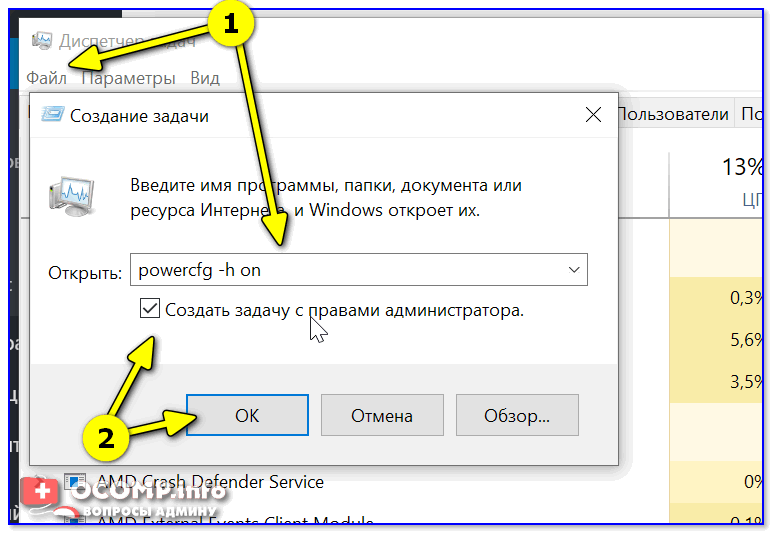 Команда для перезагрузки тоже существует. Таким образом, можно выполнить ребут просто запустив заранее подготовленный ярлык. Для этого:
Команда для перезагрузки тоже существует. Таким образом, можно выполнить ребут просто запустив заранее подготовленный ярлык. Для этого:
- Нажмите правой кнопкой мыши по свободной области на рабочем столе и выберите пункт «Создать», а затем «Ярлык».
- Откроется окно с пустой строкой, в которую необходимо ввести следующий текст: shutdown -s -t 00. Точка в конце также не требуется. Альтернативная команда — %windir%System32shutdown.exe -s -t 00.
- Затем нажмите «Далее» и введите любое название ярлыка.
- Когда система зависнет, и мышь не будет работать, у вас не возникнет вопрос, как перезапустить ноутбук помощью клавиатуры. Нажмите клавишу Win. С помощью клавиши Tab можно переключаться между интерфейсами на рабочем столе: сам рабочий стол, панель быстрого запуска, системный трей. В зависимости от того, где вы создали ярлык, выберите нужную область, стрелочками найдите ярлык и запустите его с помощью клавиши Enter.

Читайте также:
- Что делать, если ноутбук не включается
- Пропал звук на ноутбуке: решаем проблему несколькими способами
Теги ноутбуки windows
Автор
CHIP
Была ли статья интересна?
Поделиться ссылкой
Нажимая на кнопку «Подписаться»,
Вы даете согласие на обработку персональных данных
Рекомендуем
Обзор планшета HONOR Pad 8: большой экран и 8 динамиков
Обзор умных колонок SberBoom и SberBoom MiniКак проверить скачанный файл на вирусы?
Макросы для клавиатуры и мыши: что это и как их создать
Как поставить живые обои на ПК?
Как восстановить отформатированный жесткий диск?
Пароочиститель: что именно можно очистить с его помощью
Как оплатить Яндекс баллами товары и услуги
Как увеличить шрифт на телефоне Android или iPhone?
Реклама на CHIP Контакты
Как перезагрузить зависший ноутбук Lenovo
Если ваш ноутбук Lenovo завис, вы можете перезагрузить его, удерживая кнопку питания в течение 10-15 секунд. Это заставит ноутбук перезагрузиться и должно решить проблему. Если ваш ноутбук все еще зависает после перезагрузки, вам может потребоваться выполнить полную перезагрузку. Для этого отключите ноутбук от любого источника питания, извлеките аккумулятор (если возможно), а затем зажмите кнопку питания на 30 секунд. Это приведет к истощению оставшейся энергии ноутбука и сбросу его. Если ваш ноутбук по-прежнему зависает после выполнения аппаратного сброса, вам может потребоваться обратиться в Lenovo за дополнительной помощью.
Это заставит ноутбук перезагрузиться и должно решить проблему. Если ваш ноутбук все еще зависает после перезагрузки, вам может потребоваться выполнить полную перезагрузку. Для этого отключите ноутбук от любого источника питания, извлеките аккумулятор (если возможно), а затем зажмите кнопку питания на 30 секунд. Это приведет к истощению оставшейся энергии ноутбука и сбросу его. Если ваш ноутбук по-прежнему зависает после выполнения аппаратного сброса, вам может потребоваться обратиться в Lenovo за дополнительной помощью.
Маловероятно, что ваше устройство перестанет отвечать на запросы, если вы принудительно перезагрузите его. Когда ваш ноутбук полностью выключен, необходимо нажать кнопку функции Novo. Когда ваш компьютер зависает и отображает экран с логотипом (POST), это, скорее всего, связано с серьезным повреждением жесткого диска или памяти. Когда ваш компьютер завис, вы должны перезагрузить его как можно скорее. Удерживайте кнопку питания в течение пяти-десяти секунд, чтобы перезагрузить компьютер, который завис.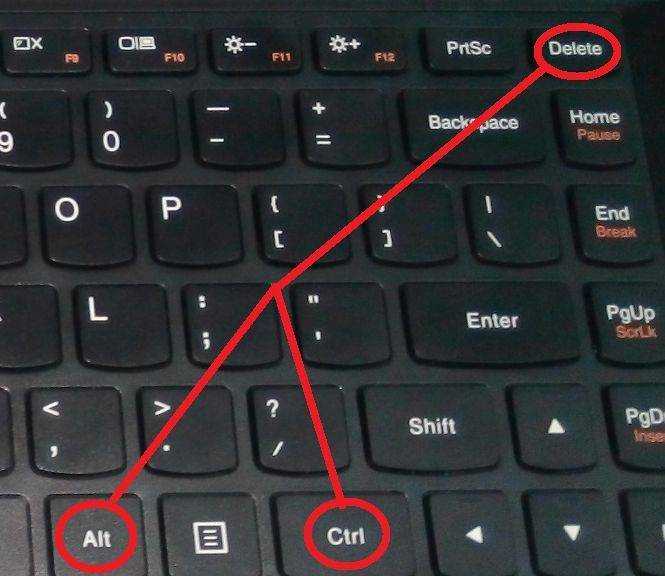 Если вы нажмете клавишу F во время нажатия команды загрузки, программа запустится. Если вы хотите выполнить полную очистку системы, необходимо удалить все данные с жесткого диска.
Если вы нажмете клавишу F во время нажатия команды загрузки, программа запустится. Если вы хотите выполнить полную очистку системы, необходимо удалить все данные с жесткого диска.
Доступ к диспетчеру задач Windows можно получить, нажав Ctrl Alt Del. Если диспетчер задач открыт, выделите программу, которая не отвечает, и выберите «Завершить задачу», которая должна очистить компьютер ото льда. Программа, которая не отвечает, все равно будет завершена через десять-двадцать секунд после выбора «Завершить задачу».
Аппаратная перезагрузка обычно выполняется нажатием кнопки питания вручную, пока она не выключится, а затем повторным нажатием для перезагрузки. Другой способ — отключить компьютер от розетки и снова включить его, а затем нажать кнопку питания на компьютере, чтобы загрузить его.
Это руководство расскажет вам, как использовать ноутбук Lenovo без кнопки питания. Первым делом нужно отсоединить шлейф, соединяющий кнопку питания с материнской платой. Второй шаг — подключить ноутбук к сетевой розетке и отключить аккумулятор ноутбука.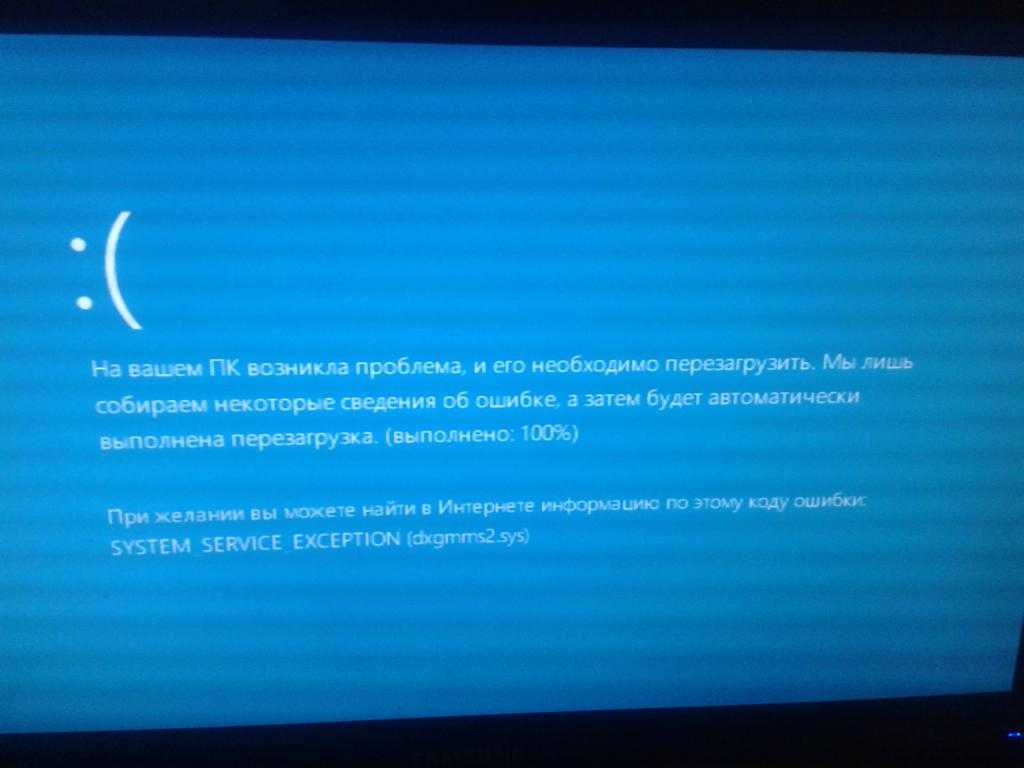 Устройство перезапустится, как только будет включено.
Устройство перезапустится, как только будет включено.
Где находится кнопка сброса на ноутбуке Lenovo?
Кредит: www.kb.ischool.uw.edu
Ответ может варьироваться в зависимости от модели ноутбука Lenovo, но обычно кнопку сброса можно найти на нижней стороне ноутбука рядом с аккумулятором.
Вот пошаговая процедура полной перезагрузки ноутбука Lenovo. Аппаратный сброс — это метод восстановления заводских настроек отдельного устройства. Чтобы перезагрузить ноутбук, вам нужно найти отверстие для штифта сброса. Если ваш компьютер не загружается нормально, вы можете использовать это в крайнем случае. Когда ноутбук выключен, вставьте длинную прямую булавку в отверстие сброса. После выбора «Сбросить этот компьютер» вам будет предложено сбросить программное обеспечение вашего ноутбука. Если некоторые файлы Windows были случайно удалены с диска C, для их восстановления необходимо использовать «Дополнительные параметры» и «Восстановление системы». После этого вы больше не сможете устанавливать какое-либо программное обеспечение на свой компьютер.
Как исправить ноутбук, который не включается
При подключении адаптера переменного тока вы можете попробовать удерживать кнопку питания в течение 10 секунд, чтобы убедиться, что ноутбук по-прежнему не включается или не выходит из спящего режима.
Почему ноутбук Lenovo зависает?
Авторы и права: Reddit
Наиболее распространенной причиной зависания ноутбука является проблема, которая возникает во время запуска и не позволяет вам получить доступ к операционной системе и программам. Если вы попытаетесь запустить Windows в безопасном режиме, вы также можете столкнуться с этой проблемой. Некоторые проблемы могут быть вызваны перегревом или неисправностью аппаратных компонентов.
Ноутбук Lenovo может зависнуть из-за перегрева жесткого диска, поврежденного драйвера или вредоносного ПО в системе. Когда машина перегревается, она замерзает. Возможно использование старой версии ПО для замедления работы системы и зависания посреди рабочего дня. С чистой загрузкой вы можете делать все из одного места. Программное обеспечение оценивается на наличие недостатков, и проблема решается. Могут присутствовать вредоносные программы, которые могут заразить компьютеры, как только они откроют программу. Если у вас возникли проблемы с BIOS, можно загрузить обновление из Интернета.
С чистой загрузкой вы можете делать все из одного места. Программное обеспечение оценивается на наличие недостатков, и проблема решается. Могут присутствовать вредоносные программы, которые могут заразить компьютеры, как только они откроют программу. Если у вас возникли проблемы с BIOS, можно загрузить обновление из Интернета.
После обновления BIOS вам может потребоваться консультация профессионала, чтобы убедиться, что он по-прежнему не работает. Если ноутбук Lenovo зависает и издает жужжащий звук, скорее всего, это связано с аппаратной неисправностью. Зависание экрана может быть вызвано неисправной оперативной памятью или программой, потребляющей много памяти. Поврежденный файл или проблема с программным обеспечением приводят к тому, что логотип Lenovo висит на ноутбуке. Когда ThinkPad перегревается, он зависает, указывая на то, что он находится в неподходящей среде. Если это так, требуется полный сброс. Если проблема будет решена, произойдет потеря данных; однако это является подтверждением того, что проблема не была вызвана аппаратной проблемой.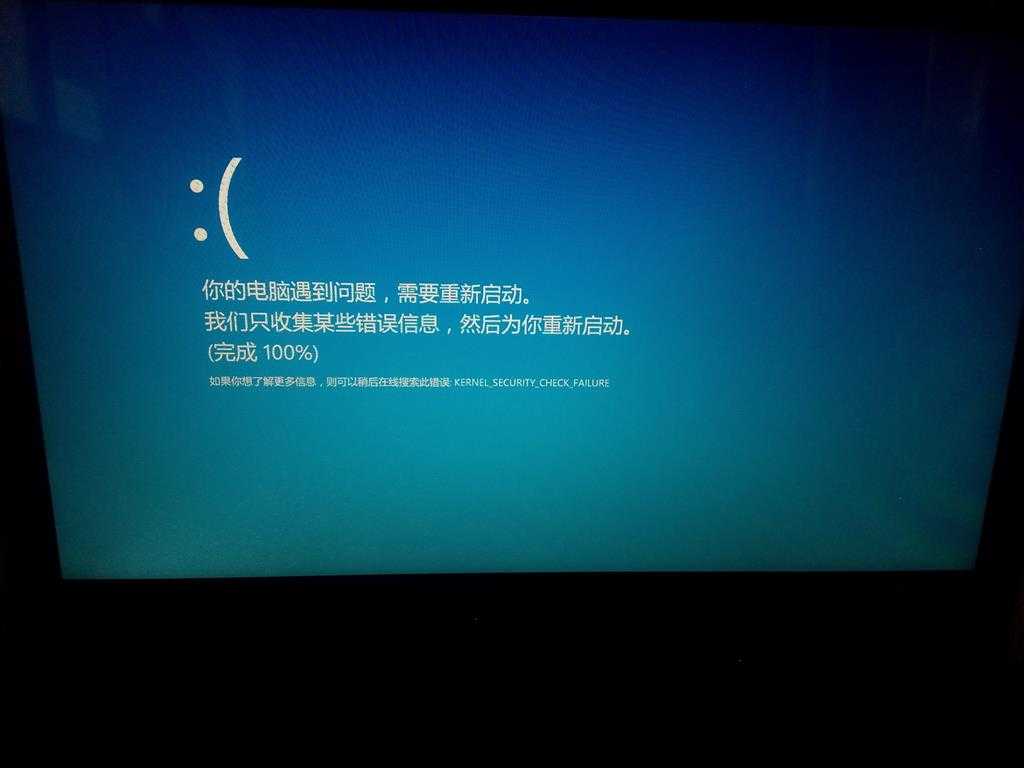
Восстановление заводских настроек ноутбука Lenovo из загрузки
Если вам нужно восстановить заводские настройки ноутбука Lenovo, вы можете сделать это из меню загрузки. Чтобы получить доступ к меню загрузки, вам нужно будет нажать клавишу во время процесса загрузки. Клавиша может быть другой для вашего ноутбука, но обычно это F12. Как только вы окажетесь в меню загрузки, вам нужно будет выбрать опцию сброса ноутбука к заводским настройкам. Этот процесс удалит все данные на вашем ноутбуке, поэтому перед началом обязательно сделайте резервную копию всех важных файлов.
Ноутбуки Lenovo под управлением Windows 11 или 10 можно сбросить до заводских настроек двумя способами. Вы можете сохранить или удалить свои файлы или очистить жесткий диск для запуска новой файловой системы. Если у вас есть ноутбук Lenovo IdeaPad или ThinkPad, вы можете сбросить его, нажав кнопку NOVO. Если вы собираетесь пожертвовать свой ноутбук, попробуйте сбросить его до нуля, чтобы все было стерто. Возможно, вы захотите использовать более длительный и тщательный вариант удаления всех файлов и очистки диска. В Windows 10 перейдите в «Настройки». Вы должны нажать кнопку «Начать», чтобы начать процесс удаления всего из сброса.
Возможно, вы захотите использовать более длительный и тщательный вариант удаления всех файлов и очистки диска. В Windows 10 перейдите в «Настройки». Вы должны нажать кнопку «Начать», чтобы начать процесс удаления всего из сброса.
Можно ли восстановить заводские настройки ноутбука из BIOS?
Нажимая клавиши со стрелками в меню BIOS, вы можете определить, следует ли выполнить сброс компьютера до значений по умолчанию, возврата к исходным или заводским настройкам. Это можно сделать, выбрав «Файл» в меню «Файл», а затем выбрав «Применить значения по умолчанию и выйти».
Как восстановить заводские настройки компьютера из BIOS
Нажав клавишу *Enter, вы можете выбрать нужный вариант. Пожалуйста, следуйте инструкциям на экране.
Если у вашего компьютера возникли проблемы и вы хотите начать с нуля, BIOS можно сбросить. В результате вы потеряете все свои данные, настройки и программы. Перед выполнением этого убедитесь, что у вас есть резервная копия вашего компьютера, чтобы удалить с него все данные. Включите или перезагрузите рабочую станцию, чтобы войти в BIOS, а затем коснитесь правой или левой нижней части экрана, чтобы открыть ее. Выбрав «Дополнительно», вы можете изменить параметр «Специальная конфигурация». Чтобы вернуться к заводским настройкам, зайдите в меню «Восстановление».
Включите или перезагрузите рабочую станцию, чтобы войти в BIOS, а затем коснитесь правой или левой нижней части экрана, чтобы открыть ее. Выбрав «Дополнительно», вы можете изменить параметр «Специальная конфигурация». Чтобы вернуться к заводским настройкам, зайдите в меню «Восстановление».
Кнопка перезагрузки ноутбука Lenovo
Можно перезагрузить ноутбук, используя выпрямленную скрепку для бумаг внутри отверстия для перезагрузки. На некоторых планшетах Ideapad есть кнопка, которую можно использовать для доступа к BIOS или режиму восстановления. Вы также можете использовать кнопку питания на других ноутбуках (без сброса отверстия или кнопки Novo) не менее 10 секунд.
Как сбросить настройки ноутбука Lenovo
Если ваш ноутбук Lenovo не включается или не выходит из спящего режима даже при подключении к встроенной батарее, вы можете использовать кнопку (кнопку) аварийного сброса с отверстием для решения проблемы. проблема. Эту кнопку можно нажать канцелярской скрепкой или подобным предметом при выключенном адаптере питания.
Если у вас нет доступа к отверстию для аварийного сброса, Lenovo Onekey Recovery можно запустить с помощью функции OneKey Rescue. Несколько раз нажмите и отпустите клавишу F2 при включении компьютера, пока он не загрузит Lenovo Rescue System, затем выберите OneKey Recovery.
Сброс пароля ноутбука Lenovo без пароля
Если вы забыли пароль своего ноутбука Lenovo и хотите сбросить его, вы можете сделать это, не теряя своих данных, выполнив следующие простые действия:
1. Запустите ноутбук Lenovo и дождитесь входа в систему. появится экран.
2. Несколько раз нажмите клавишу «F8» на клавиатуре, пока не появится меню «Дополнительные параметры загрузки».
3. С помощью клавиш со стрелками выберите в меню пункт «Безопасный режим» и нажмите Enter.
4. После загрузки компьютера в безопасном режиме нажмите кнопку «Пуск» и выберите «Панель управления».
5. Щелкните значок «Учетные записи пользователей», а затем выберите учетную запись, для которой вы хотите сбросить пароль.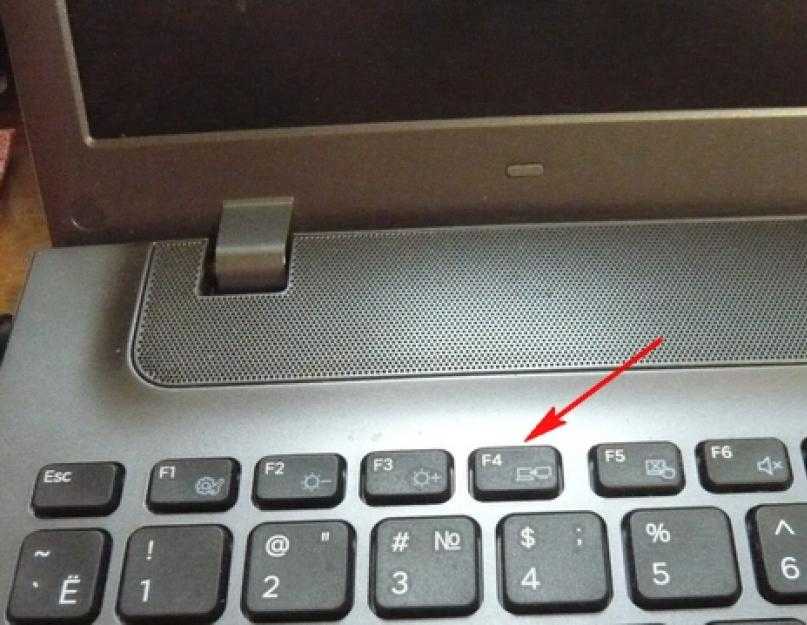
6. Нажмите кнопку «Изменить пароль» и следуйте инструкциям, чтобы ввести и подтвердить новый пароль.
7. После сброса пароля перезагрузите компьютер и войдите в систему, используя новый пароль.
Эта пошаговая инструкция научит вас, как восстановить заводские настройки ноутбука Lenovo без пароля и получить доступ к ноутбуку Lenovo с помощью расширенных параметров запуска в Windows 10/8/7XP. Если ваша Windows не загружается должным образом или вы не видите экран входа в систему, вам необходимо загрузиться с установочного диска. Процедура сброса до заводских настроек на ноутбуке Леново Windows 7 без пароля (или любой другой версии Windows) проста как лист бумаги. Процесс сброса к заводским настройкам полностью стирает все приложения, настройки и личные файлы, поэтому перед этим сделайте резервную копию. Onekey Recovery включается кнопкой Novo Button. Профессиональная версия, которая стоит 17,9 долларов.5, версия Ultimate, которая стоит 27,95 долларов, и Special Edition, которая стоит 79,95 долларов, доступны. Вы можете восстановить доступ к своему ноутбуку Lenovo одним из трех способов, перечисленных ниже, в ОС Windows 10/8/7XP/….
Вы можете восстановить доступ к своему ноутбуку Lenovo одним из трех способов, перечисленных ниже, в ОС Windows 10/8/7XP/….
Можно ли выполнить полную перезагрузку ноутбука без пароля?
Вы сможете стереть все свои документы, фотографии, музыку, программы, приложения и настройки, если выполните это действие. Вы можете использовать Windows 10 так же, как и до покупки ноутбука или ПК. Что такое ключи восстановления lenovo?
Как сбросить настройки ноутбука Lenovo без кнопки Novo?
Чтобы использовать Lenovo Onekey Rescue, нажмите и удерживайте клавишу F2 после включения компьютера, пока не появится Lenovo Rescue System, затем выберите OneKey Recovery. Существует множество причин, по которым экран вашего ноутбука Lenovo не включается.
Как перезагрузить ноутбук Lenovo с черным экраном
Теперь экран должен вернуться в исходное состояние. Перезапуск видеодрайвера и обновление подключения к монитору может помочь решить проблему черного экрана на компьютере с Windows 10.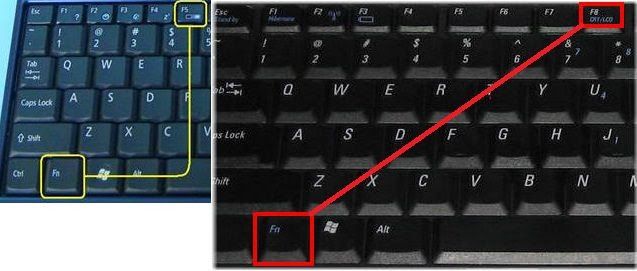
Вы можете попробовать каждый шаг и посмотреть, сможете ли вы найти работающее решение. Убедитесь, что все периферийные устройства вашего ноутбука отключены. Если программное обеспечение или драйверы одного из этих периферийных устройств повреждены, вы не сможете правильно использовать свой дисплей. Если экран на вашем ноутбуке Lenovo не работает, вам необходимо выполнить следующие действия, чтобы выяснить это. Обновите свое графическое программное обеспечение. Если ваш графический драйвер поврежден или устарел, это может привести к неправильному отображению вашего дисплея. Вы можете определить, устранена ли проблема, перезагрузив компьютер.
Рекомендуется выполнить сброс настроек компьютера. В целом, ThinkPad X1 Carbon — хороший ноутбук, а Lenovo Yoga 9i — фантастическое устройство 2-в-1. Серия Chromebook от Lenovo Duet — хороший выбор для тех, кто ищет хороший Chromebook. Если Windows не загружается должным образом, используйте установочный диск или флешку для загрузки в безопасном режиме. Одновременно нажмите клавишу Windows и клавиши Shift и Ctrl B.
Одновременно нажмите клавишу Windows и клавиши Shift и Ctrl B.
Это сочетание клавиш можно использовать для перезапуска дисплея после его отключения. Возможно, что ноутбуки с внутренними батареями имеют кнопку аварийного сброса с отверстием на нижней крышке (дополнительную информацию см. в разделе Отверстие для аварийного сброса в Руководстве пользователя).
Отверстие аварийного сброса Lenovo Для чего оно предназначено
Отверстие аварийного сброса Lenovo — это небольшое отверстие, расположенное на задней панели некоторых устройств Lenovo. При нажатии на отверстие сброса происходит сброс устройства. Это полезно в том случае, если устройство не отвечает или его необходимо перезапустить.
Ноутбук Lenovo завис
Если ноутбук Lenovo завис, возможно, потребуется выполнить полную перезагрузку. Для этого сначала выключите ноутбук. Затем нажмите и удерживайте кнопку питания около 15 секунд. Это должно освободить все застрявшие клавиши или кнопки, и ваш ноутбук снова заработает.
Независимо от того, используете ли вы ноутбук Dell, Acer, Asus или Lenovo, выбранная вами марка ПК повлияет на вашу покупку. В будущем у вас могут возникнуть проблемы с загрузкой. У вас может быть застрявшая заставка Lenovo, поэтому ниже приведены некоторые рекомендации по ее удалению. Первый шаг — удалить DVD-привод с ноутбука Lenovo, чтобы решить проблему зависания экрана. Вы можете использовать Lenovo Diagnostics, чтобы проверить жесткий диск или заменить его новым. Вы можете восстановить загрузочный сектор или BCD в Windows с помощью командной строки. Автоматическое восстановление — еще один вариант решения проблем с некоторыми операционными системами.
Если ваше первое загрузочное устройство не является жестким диском, вы можете столкнуться с проблемой зависания экрана вашего ноутбука Lenovo. Лучший способ решить эту проблему — сбросить настройки BIOS по умолчанию. Если вы хотите переустановить Windows, вы можете сделать это с помощью установочного диска или USB-накопителя или выполнить сброс настроек Lenovo до заводских настроек. Вам может помочь MiniTool ShadowMaker. Программное обеспечение представляет собой полнофункциональный инструмент резервного копирования ПК, который можно использовать для восстановления документов, папок, систем Windows, дисков и разделов. Вы можете загрузить незагружаемый компьютер, создав загрузочный USB-накопитель или CD/DVD, а затем выполнив операцию резервного копирования и восстановления. Если ваш ноутбук Lenovo отказывается загружаться и зависает на экране-заставке, вы можете восстановить данные, загрузив файлы с незагружаемого компьютера. Чтобы загрузить разбившийся Lenovo, загрузите полную версию MiniTool Power Data Recovery из магазина MiniTool, а затем запустите ее, чтобы создать загрузочный USB-накопитель. Как принудительно запустить ноутбук Lenovo?
Вам может помочь MiniTool ShadowMaker. Программное обеспечение представляет собой полнофункциональный инструмент резервного копирования ПК, который можно использовать для восстановления документов, папок, систем Windows, дисков и разделов. Вы можете загрузить незагружаемый компьютер, создав загрузочный USB-накопитель или CD/DVD, а затем выполнив операцию резервного копирования и восстановления. Если ваш ноутбук Lenovo отказывается загружаться и зависает на экране-заставке, вы можете восстановить данные, загрузив файлы с незагружаемого компьютера. Чтобы загрузить разбившийся Lenovo, загрузите полную версию MiniTool Power Data Recovery из магазина MiniTool, а затем запустите ее, чтобы создать загрузочный USB-накопитель. Как принудительно запустить ноутбук Lenovo?
Почему мой ноутбук Lenovo не загружается?
Когда появится экран-заставка Lenovo, нажмите и удерживайте F12 в течение нескольких секунд, прежде чем включить ноутбук, а затем нажмите Enter. У вас должна быть возможность выбрать другой источник загрузки, если вы не хотите использовать тот же. Как разморозить ноутбук дома?
Как разморозить ноутбук дома?
Что делать, если мой ноутбук зависает при загрузке?
После выключения ноутбука загрузитесь в режиме восстановления системы (несколько раз нажмите f11, как только будет нажата кнопка питания), а затем выберите в меню «Устранение неполадок»> «Дополнительные параметры»> «Восстановление системы». Выполнив инструкции на экране, нажмите кнопку «Готово». Если вы хотите на короткое время отключить клавиатуру ноутбука, запустите диспетчер устройств из меню «Пуск».
Как перезагрузить зависший ноутбук Lenovo
Если ваш ноутбук Lenovo завис и не перезагружается, вы можете попытаться восстановить его работу с помощью нескольких способов. Во-первых, попробуйте нажать кнопку питания на несколько секунд, чтобы увидеть, перезагрузит ли это ноутбук. Если это не сработает, вы можете попробовать отключить шнур питания от ноутбука, а затем снова подключить его. Это может перезагрузить ноутбук и снова заставить его работать. Если ни один из этих способов не работает, возможно, вам придется отнести ноутбук в сервисный центр для его ремонта.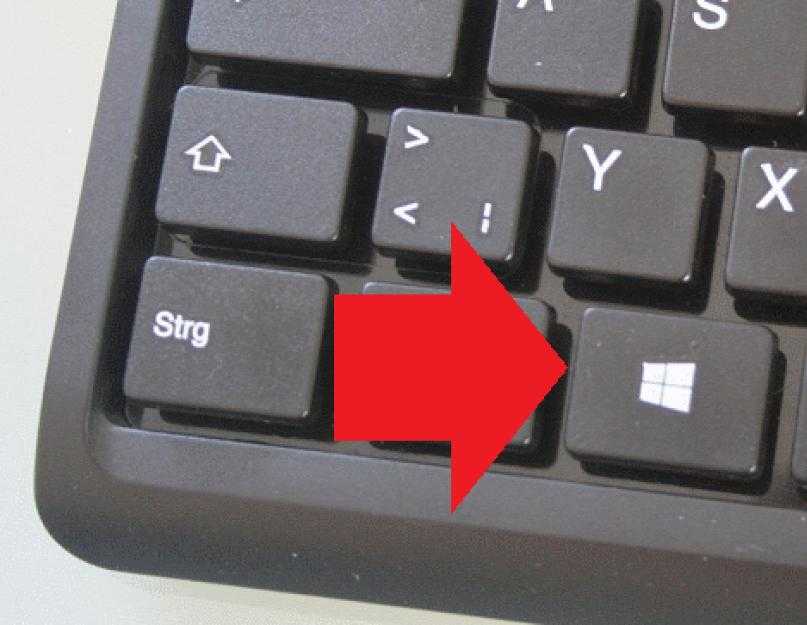
Если ваш компьютер зависает на экране LOGO (POST), возможно, у вас поврежден жесткий диск (HDD) или память (RAM). Первый шаг — перезагрузить компьютер. Затем вы можете попробовать перезапустить его, используя аккумулятор и зарядное устройство. Обычно рекомендуется перезагрузить компьютер после того, как он был завис. Вы можете перезагрузить зависший компьютер, нажав кнопку питания на 5-10 секунд. Для выбора номера можно использовать комбинацию клавиш, перечисленных ниже. Все клавиши должны быть нажаты одновременно и немедленно отпущены, если клавиша Windows, Ctrl Shift B и Shift A нажаты вместе.
Ноутбук Lenovo можно включить, следуя инструкциям в этом руководстве. Кабель, который соединяет кнопку питания с материнской платой, должен быть отключен в первую очередь. Второй шаг — подключить аккумулятор ноутбука к сетевой розетке. Теперь устройство начнет заряжаться.
Следующим шагом является выбор параметра «Питание» или меню «Питание». Можно выключить или перезагрузить компьютер. Нажмите «Перезагрузить», если вы хотите перезагрузить компьютер из программного обеспечения.
Нажмите «Перезагрузить», если вы хотите перезагрузить компьютер из программного обеспечения.
Запустите компьютер, нажав кнопку «Пуск» Windows в левом нижнем углу панели задач. Когда вы нажимаете кнопку питания, появляется выпадающее меню, позволяющее выбрать «Сон», «Завершение работы» или «Перезагрузка».
Ноутбук Lenovo зависает на экране запуска
Кредит: Lenovo Forums
Если ваш ноутбук Lenovo зависает на экране запуска, это может быть вызвано разными причинами. Это может быть проблема с аппаратным обеспечением компьютера, проблема с программным обеспечением или проблема с настройкой компьютера. Если вы не можете понять проблему, вам может потребоваться обратиться в Lenovo за поддержкой.
При загрузке компьютера вы найдете кнопку безопасного режима. Нажмите клавишу F8 (или несколько раз), чтобы запустить безопасный режим в Windows 8 и 10. Если вы находитесь рядом с WiFi, выключите его или переключитесь на другую область.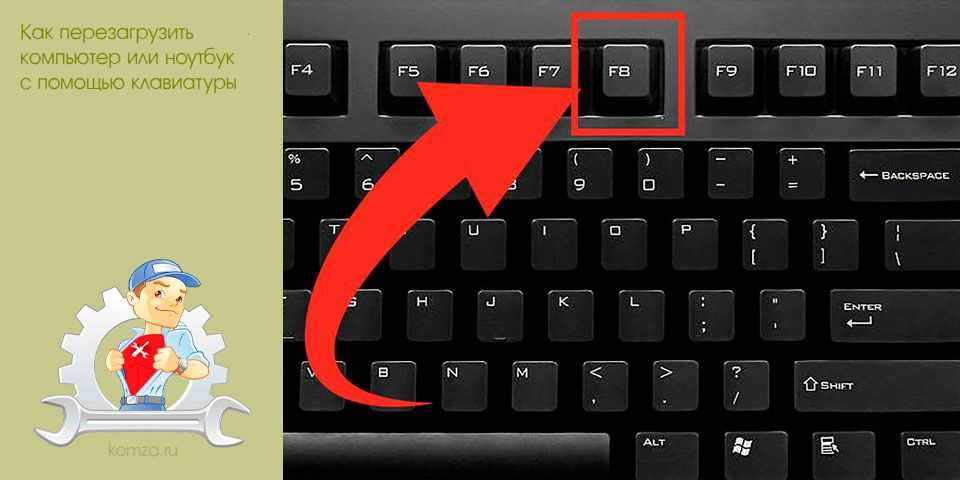 Следует изучить возможность того, что причиной проблемы было обновление. Если поблизости есть Wi-Fi, выключите его или переместите в другое место; в противном случае перезагрузите компьютер. Если вы используете Windows 8 или 10, вы можете включить безопасный режим, нажав F8 (возможно, несколько раз). Чтобы получить опцию «Обновить» в Windows 7/Vista/XP, вы должны сначала перейти к «Дополнительным параметрам». У вас будет доступ ко всем вашим данным, пока вы продолжаете использовать приложение.
Следует изучить возможность того, что причиной проблемы было обновление. Если поблизости есть Wi-Fi, выключите его или переместите в другое место; в противном случае перезагрузите компьютер. Если вы используете Windows 8 или 10, вы можете включить безопасный режим, нажав F8 (возможно, несколько раз). Чтобы получить опцию «Обновить» в Windows 7/Vista/XP, вы должны сначала перейти к «Дополнительным параметрам». У вас будет доступ ко всем вашим данным, пока вы продолжаете использовать приложение.
Как перезагрузить ноутбук Lenovo с черным экраном
Клавиши Windows, Shift, Ctrl и B должны быть нажаты одновременно. Теперь должен появиться экран.
Экран вашего ноутбука Lenovo может не отображать содержимое вашего носителя по разным причинам. Попробуйте каждый шаг по отдельности, пока не найдете решение, которое ищете. Необходимо удалить все периферийные устройства, которые подключены к вашему ноутбуку. Если программное обеспечение или драйвер для одного из этих периферийных устройств повреждены, дисплей может работать неправильно. Возможно, вам придется выполнить некоторые тесты, если экран вашего ноутбука Lenovo не работает. Установите и обновите графические драйверы, которые у вас уже есть. Если ваш графический драйвер поврежден или устарел, использование дисплея может оказаться невозможным.
Возможно, вам придется выполнить некоторые тесты, если экран вашего ноутбука Lenovo не работает. Установите и обновите графические драйверы, которые у вас уже есть. Если ваш графический драйвер поврежден или устарел, использование дисплея может оказаться невозможным.
Перезагрузка компьютера для проверки решения проблемы поможет вам лучше понять, в чем проблема. После выполнения сброса настроек ваш компьютер вернется в исходное состояние. В целом ThinkPad X1 Carbon — отличный ноутбук, но Lenovo Yoga 9i — фантастический 2-в-1. Если вы ищете хороший Chromebook, линейка Duet от Lenovo вам подойдет. Если Windows не загружается должным образом, вы можете загрузиться в безопасном режиме с помощью установочного диска или флэш-накопителя.
Как исправить экран ноутбука, который становится черным
Черный экран на ноутбуке может быть вызван целым рядом факторов, в том числе неисправным дисплеем, поврежденным видеодрайвером или неисправным блоком питания. Есть вероятность, что единственным решением будет принудительная перезагрузка. Клавиша Windows + Ctrl Shift B — это сочетание клавиш, которое вы можете использовать для перезапуска видеодрайвера и контроля, если экран вашего ноутбука остается выключенным. Если это не сработает, попробуйте нажать и удерживать кнопку питания до 30 секунд, чтобы перезапустить систему.
Клавиша Windows + Ctrl Shift B — это сочетание клавиш, которое вы можете использовать для перезапуска видеодрайвера и контроля, если экран вашего ноутбука остается выключенным. Если это не сработает, попробуйте нажать и удерживать кнопку питания до 30 секунд, чтобы перезапустить систему.
Восстановление заводских настроек ноутбука Lenovo с загрузки
Сброс к заводским настройкам удалит все данные на вашем ноутбуке Lenovo и восстановит исходные заводские настройки. Это может быть полезно, если у вас возникли проблемы с компьютером и вы хотите начать с нуля. Чтобы выполнить сброс до заводских настроек, вам нужно будет загрузиться в режиме восстановления. Для этого нажмите и удерживайте клавишу F8 во время загрузки компьютера. Это откроет меню дополнительных параметров загрузки. Отсюда выберите «Восстановить компьютер». Это откроет среду восстановления Windows. Отсюда вы можете выбрать опцию «Сбросить этот компьютер». Это запустит процесс сброса.
Существует два способа восстановить заводские настройки ноутбука под управлением Windows 11 или 10.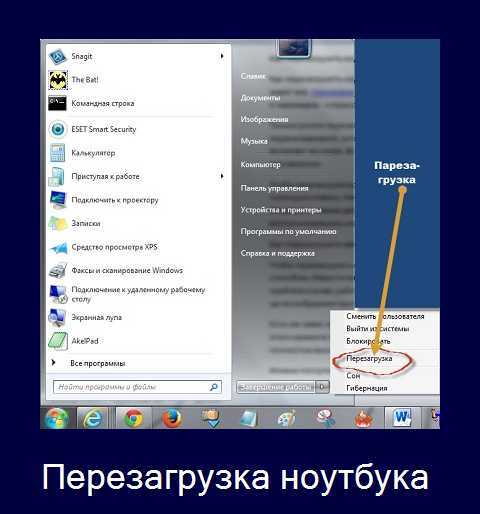 В зависимости от того, как долго вы хотите хранить файлы, вы можете либо сохранить их, либо удалить, либо очистить жесткий диск и начать заново. Ноутбук Lenovo IdeaPad или ThinkPad может иметь возможность использовать кнопку NOVO для его сброса. Если вы собираетесь пожертвовать свой ноутбук, попробуйте выполнить полную перезагрузку, чтобы все было стерто начисто, и это было ноль. Возможно, вы захотите использовать более длинный, но более тщательный вариант очистки и удаления всех ваших файлов. Выберите «Настройки» в меню Windows 10. Если вы хотите снова запустить компьютер, перейдите к разделу «Сбросить этот компьютер».
В зависимости от того, как долго вы хотите хранить файлы, вы можете либо сохранить их, либо удалить, либо очистить жесткий диск и начать заново. Ноутбук Lenovo IdeaPad или ThinkPad может иметь возможность использовать кнопку NOVO для его сброса. Если вы собираетесь пожертвовать свой ноутбук, попробуйте выполнить полную перезагрузку, чтобы все было стерто начисто, и это было ноль. Возможно, вы захотите использовать более длинный, но более тщательный вариант очистки и удаления всех ваших файлов. Выберите «Настройки» в меню Windows 10. Если вы хотите снова запустить компьютер, перейдите к разделу «Сбросить этот компьютер».
Как сбросить пароль ноутбука Lenovo
Если вы забыли пароль своего ноутбука Lenovo, вы можете перезагрузить компьютер в безопасном режиме, чтобы сбросить его. Для этого перейдите на экран входа и выберите Shift. После этого вам будет предложено выбрать параметры питания и перезагрузки. Перейдите в меню «Устранение неполадок» на своем компьютере и выберите «Устранение неполадок» > «Сбросить этот компьютер». Больше нечего делать. Вы также можете сбросить пароль, введя его в BIOS и выбрав «Сбросить этот компьютер».
Больше нечего делать. Вы также можете сбросить пароль, введя его в BIOS и выбрав «Сбросить этот компьютер».
Как перезапустить Lenovo Chromebook
Кнопка питания должна быть нажата сразу после удержания клавиши обновления. После того, как вы нажали эту кнопку, ваш Chromebook должен автоматически перезагрузиться.
Вам нужно выяснить, как вручную перезапустить чосан, если у него нет специальной кнопки перезапуска. Chromebook можно перезапустить, нажав кнопку питания или выполнив полную перезагрузку компьютера. Убедитесь, что ни один из этих методов не угрожает несохраненной работе; если ваша работа потеряна в результате одного метода, вы должны перепроверить, что все сохранено. Кнопку питания можно нажать сразу, нажав клавишу обновления. Если вы принудительно перезагрузите Chromebook, он загрузится. Если вы используете планшет с Chrome OS, вы можете перезапустить его, нажав и удерживая кнопки увеличения громкости и питания в течение примерно десяти секунд.
Сброс настроек ноутбука Lenovo без пароля
После полного выключения ПК нажмите кнопку Novo на ноутбуке. На ноутбуке кнопка обычно находится рядом с кнопкой питания или в левой части экрана. Система будет включена, и появится меню кнопки Novo. Нажав клавишу Enter, вы можете получить доступ к восстановлению системы.
На ноутбуке кнопка обычно находится рядом с кнопкой питания или в левой части экрана. Система будет включена, и появится меню кнопки Novo. Нажав клавишу Enter, вы можете получить доступ к восстановлению системы.
Используя расширенные параметры запуска операционной системы Windows 10/8/7XP, вы можете восстановить заводские настройки своего ноутбука Lenovo без пароля и получить доступ к своему ноутбуку Lenovo. Если ваша Windows не запускается должным образом или не открывает экран входа в систему, вы должны загрузиться с установочного диска Windows 10. Сброс настроек ноутбука Lenovo без пароля (или другой версии Windows) идентичен стандартному сбросу ПК. Сброс к заводским настройкам полностью стирает приложения, настройки и личные файлы, поэтому сделайте резервную копию, чтобы защитить свои данные. Кнопка Novo используется для выполнения Onekey Recovery. Professional Edition, Ultimate Edition и Special Edition — это четыре разные версии инструмента для сброса пароля Windows по цене 17,9 долларов США. 5, 27,95 долларов и 79,95 долларов соответственно. Перечисленные ниже три метода помогут вам получить доступ к вашему ноутбуку Lenovo на ОС Windows 10/8/7 XP/….
5, 27,95 долларов и 79,95 долларов соответственно. Перечисленные ниже три метода помогут вам получить доступ к вашему ноутбуку Lenovo на ОС Windows 10/8/7 XP/….
Можно ли выполнить полную перезагрузку ноутбука без пароля?
Забытый пароль невозможно сбросить, поэтому остается только один вариант — полностью сбросить Windows. Ваши документы, фотографии, музыка, программы, приложения и настройки будут удалены. Вы сможете получить доступ к своим файлам и настройкам с вашего первого ПК или ноутбука, а также к исходным настройкам Windows 10.
Как сделать резервную копию вашего компьютера перед удалением всего
Параметр «Удалить все» может удалить все ваши данные, установленные приложения и сохраненные пароли с вашего ноутбука. Вы должны иметь резервные копии всех ваших важных документов, прежде чем продолжить.
Как сбросить настройки ноутбука Lenovo без кнопки Novo?
В моделях Lenovo All-in-one кнопка NOVO отсутствует. Повторное нажатие и отпускание клавиши F2 после включения компьютера, пока не появится Lenovo Rescue System, а затем выбор OneKey Recovery позволит запустить Lenovo Onekey Rescue.
Как получить доступ к диспетчеру загрузки на ноутбуках Lenovo
Если ваш компьютер работает под управлением Windows 10, 8.1 или 8 и у вас возникли проблемы с ним, быстрое и многократное нажатие F12 или (Fn)F12 на логотипе Lenovo во время загрузки может помочь вам получить доступ к диспетчеру загрузки. Затем вы можете выбрать, в какую операционную систему загружаться: Windows 10, 8.1 или 8, а затем выбрать BIOS. Программное обеспечение для восстановления Lenovo Onekey включает кнопку novo на ноутбуках Lenovo. Это позволит вам войти в восстановление Lenovo Onekey, если ваш компьютер не загружается нормально. Восстановление системы, вход в BIOS и настройка меню загрузки доступны в меню кнопок Novo. В большинстве случаев меню кнопок можно настроить в зависимости от используемой версии программного обеспечения.
Ноутбук Lenovo застрял
Если ваш ноутбук Lenovo застрял, попробуйте решить эту проблему несколькими способами. Для начала попробуйте перезагрузить ноутбук. Если это не сработает, попробуйте отключить ноутбук от сети, а затем снова подключить его. Если ни один из этих способов не работает, попробуйте удерживать кнопку питания нажатой в течение 30 секунд. Если ваш ноутбук Lenovo по-прежнему зависает, вам может потребоваться обратиться в службу поддержки для получения дополнительной помощи.
Если это не сработает, попробуйте отключить ноутбук от сети, а затем снова подключить его. Если ни один из этих способов не работает, попробуйте удерживать кнопку питания нажатой в течение 30 секунд. Если ваш ноутбук Lenovo по-прежнему зависает, вам может потребоваться обратиться в службу поддержки для получения дополнительной помощи.
О проблемах с компьютером, особенно о синих экранах и зависших экранах загрузки, всегда сообщается как о необычных. Не бывает плохих брендов ПК (Lenovo, Dell, Acer, Asus, HP и т. д.). Может возникнуть проблема с загрузкой. Если ваш Lenovo загружается, но зависает на заставке, приведенные ниже решения должны помочь. Замена DVD-привода может помочь в разрешении ноутбука Lenovo, который застрял на экране. Вы можете провести тест жесткого диска или заменить существующий жесткий диск, выполнив Lenovo Diagnostics на своем компьютере. Введя командную строку в Windows, вы можете восстановить загрузочный сектор или BCD.
Автоматическое восстановление также можно использовать для решения некоторых проблем с операционной системой. Если ваше первое загрузочное устройство не является жестким диском, у вашего ноутбука Lenovo может быть проблема с экраном. Вы можете решить эту проблему, сбросив настройки BIOS по умолчанию. Установочный диск или флэш-накопитель USB также можно использовать для переустановки Windows в дополнение к сбросу настроек Lenovo до заводских настроек. MiniTool ShadowMaker может помочь вам с этой проблемой. Он позволяет создавать резервные копии файлов, папок, систем Windows, дисков и разделов на вашем ПК с помощью профессионального программного обеспечения для резервного копирования ПК. Его можно использовать для создания загрузочного USB-накопителя или CD/DVD для загрузки незагружаемого компьютера, а затем для выполнения резервного копирования и восстановления. Если ваш ноутбук Lenovo отказывается загружаться и зависает на экране-заставке, вам может потребоваться восстановить данные с незагружаемого компьютера. После покупки полной версии MiniTool Power Data Recovery в магазине MiniTool вы можете запустить инструмент и создать загрузочный USB-накопитель для загрузки разбившегося Lenovo.
Если ваше первое загрузочное устройство не является жестким диском, у вашего ноутбука Lenovo может быть проблема с экраном. Вы можете решить эту проблему, сбросив настройки BIOS по умолчанию. Установочный диск или флэш-накопитель USB также можно использовать для переустановки Windows в дополнение к сбросу настроек Lenovo до заводских настроек. MiniTool ShadowMaker может помочь вам с этой проблемой. Он позволяет создавать резервные копии файлов, папок, систем Windows, дисков и разделов на вашем ПК с помощью профессионального программного обеспечения для резервного копирования ПК. Его можно использовать для создания загрузочного USB-накопителя или CD/DVD для загрузки незагружаемого компьютера, а затем для выполнения резервного копирования и восстановления. Если ваш ноутбук Lenovo отказывается загружаться и зависает на экране-заставке, вам может потребоваться восстановить данные с незагружаемого компьютера. После покупки полной версии MiniTool Power Data Recovery в магазине MiniTool вы можете запустить инструмент и создать загрузочный USB-накопитель для загрузки разбившегося Lenovo.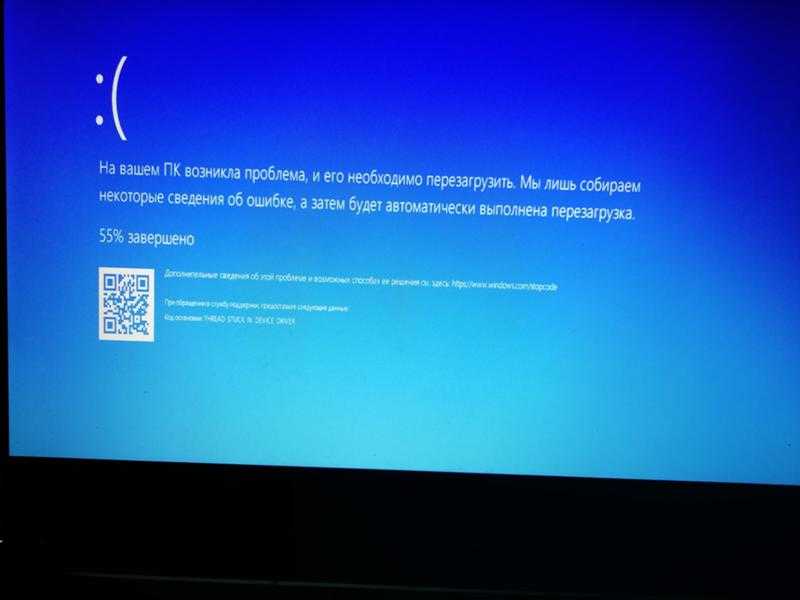
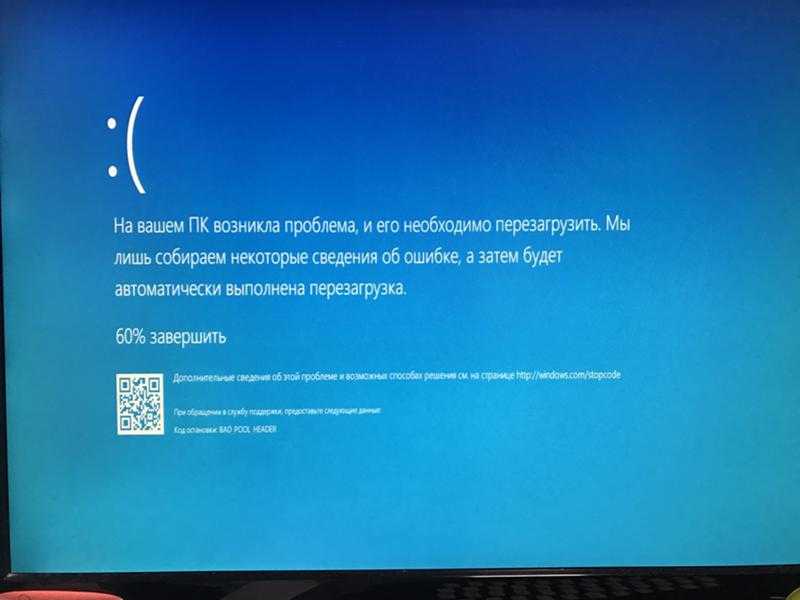 Обычно это последний пункт появившегося меню. Нужно развернуть вид диспетчера, отсортировать запущенные программы по их нагрузке и затем остановить медлительный процесс.
Обычно это последний пункт появившегося меню. Нужно развернуть вид диспетчера, отсортировать запущенные программы по их нагрузке и затем остановить медлительный процесс.
 Возможно потребуется несколько нажатий на Tab для того чтобы добраться до нужного столбика. Все зависит от того, как настроено ваше меню «Пуск».
Возможно потребуется несколько нажатий на Tab для того чтобы добраться до нужного столбика. Все зависит от того, как настроено ваше меню «Пуск».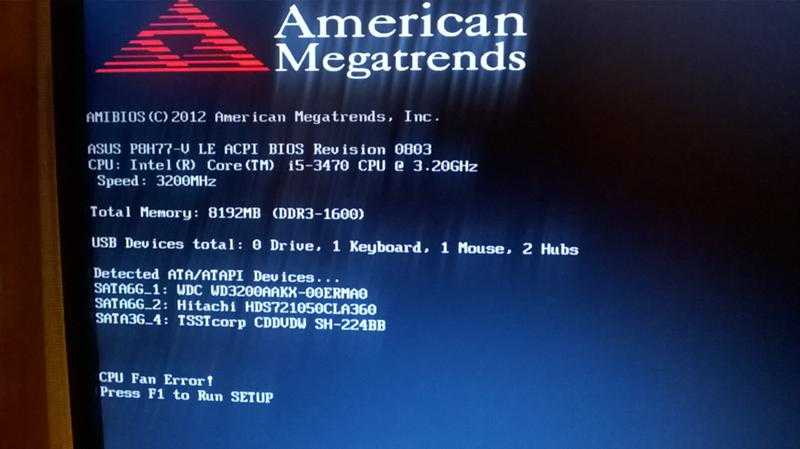

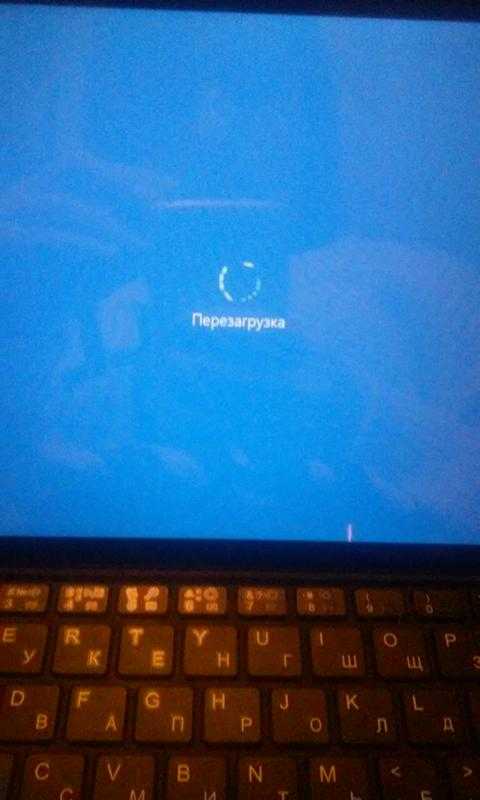
Ваш комментарий будет первым